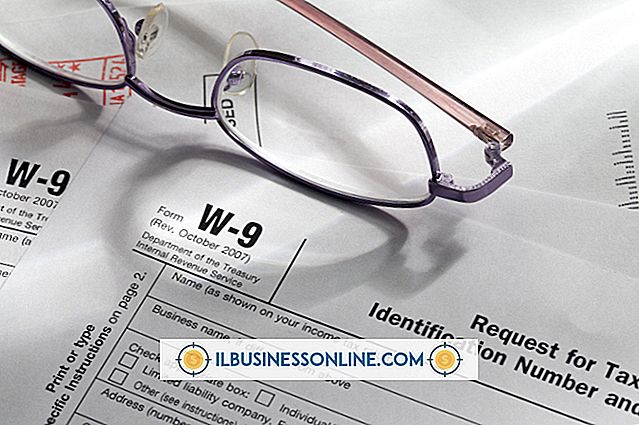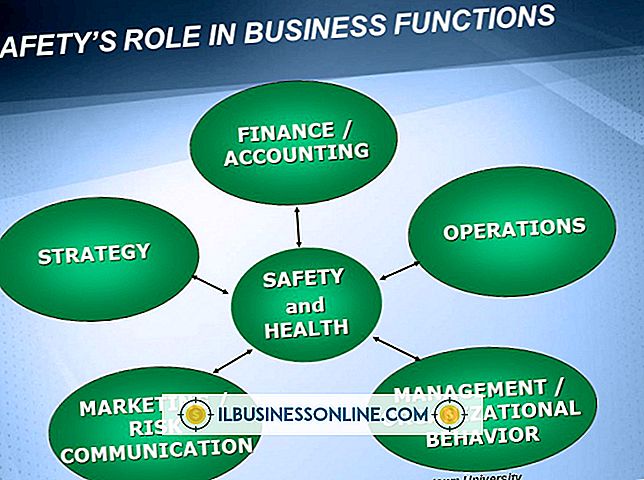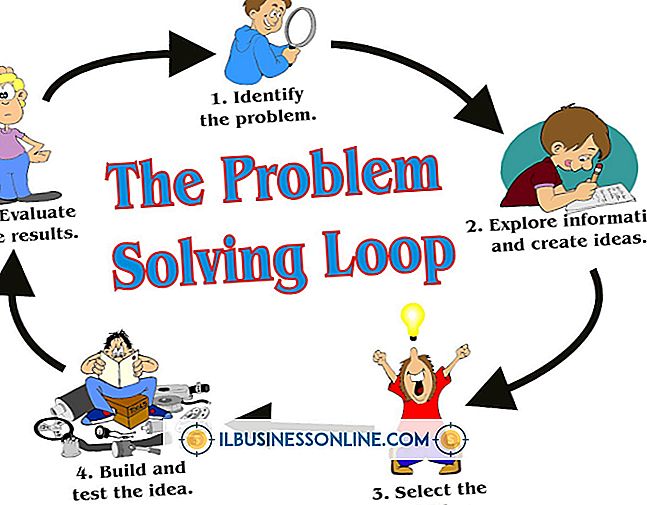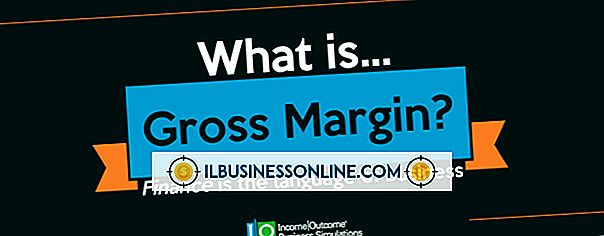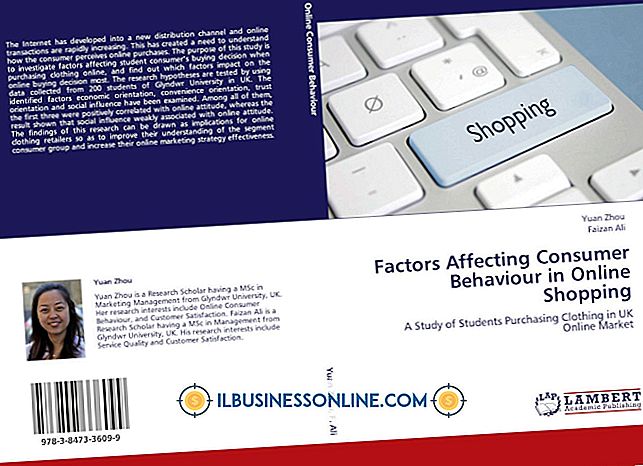Redigering af et iTunes Voice Memo

Apples iPhone, iPad og nogle iPod-modeller indeholder Voice Memos-programmet, som giver dig mulighed for at optage lydmemoer eller hele møder på enheden. Den mobile enhed gemmer de optagne lydmemoer i dit iTunes mediebibliotek, når du synkroniserer enheden med din computer. Hvis du vil redigere talememoer gemt i iTunes-biblioteket, skal du bruge tredjeparts lydsoftware, fordi iTunes ikke indeholder et lydredigeringsværktøj.
Tredjeparts Software Options
Apple-enheder gemmer Voice Memo-filer i MPEG-4-lydfilformat med M4A-filudvidelsen, så du skal bruge lydredigeringssoftware, der kan håndtere dette filformat. Audacity Beta med FFMpeg Library plug-in, Wavosaur eller GoldWave kan alle redigere M4A filer. Audacity Beta og Wavosaur er begge open source-programmer, der er gratis at downloade og bruge. GoldWave tilbyder en gratis prøveversion, men kræver en licens efter prøveperioden udløber. Download din foretrukne lydredigeringssoftware og installer den på din computer, så du kan redigere Voice Memo-filen.
Find lydmemo-lydfilen
ITunes-mediebiblioteket husker computerens mappeplacering af alle spor og lydklip, herunder Voice Memo-filer, overført, når du synkroniserer mobilenheden med din computer. For at redigere klippet skal du finde filen på din computer. Gør dette ved at vælge afspilningslisten Stemmememoer i afspilningslisterne i den venstre navigationsrude i iTunes-programvinduet. Højreklik på den stemmememo-fil, du vil redigere, og vælg derefter "Vis i Windows Stifinder" fra kontekstmenuen. ITunes åbner den mappe, der indeholder lydfilen.
Åbning af lydmemo-lydfilen
Når du har lanceret dit foretrukne lydredigeringsprogram, skal du åbne lydmemo-lydfilen ved at trække den fra computermappen og slippe den i programmets vindue. Programmet viser lydfilen som en tidslinje i en betjeningsrude med redigeringsværktøjerne og afspilningskontrollerne under denne rude eller i et separat kontrolpanelvindue. Inden du redigerer stemmememoet, skal du afspille filen for at identificere, hvilke dele der skal skæres under redigering.
Redigering af lydmemo-lydfilen
Når du har identificeret den lyd, du vil fjerne fra talememoet, skal du klikke på lydtidslinjen og trække musemarkøren for at fremhæve det relevante lydsegment. Klik på værktøjsknappen "Cut" for at fjerne den valgte del af lydfilen. Tryk på knappen "Afspil" for at få vist dine ændringer. Hvis du har klippet for lidt eller for meget fra filen, skal du vælge "Fortryd" fra menuen "Rediger" for at fortryde redigeringen. Da Cut-værktøjet kopierer og fjerner lyden, kan du indsætte et snit i en anden del af filen. Klik på lydtidslinjen på den position, hvor du vil tilføje lyden, og vælg derefter "Indsæt". Gentag skærings- og indsætproceduren, indtil du har fjernet alle uønskede dele af lyd eller flyttet dem til en anden position i tidslinjen. Gem din fil for at gemme ændringerne.
Afrimning af stemmememoer gemt på enheden
Hvis du bare vil fjerne begyndelsen eller slutningen af en stemme memo-fil, skal du bruge Trim-funktionen i Voice Memo-appen på din Apple mobile enhed som et alternativ til at redigere filen, der er gemt i iTunes mediebiblioteket. For at trimme en stemme memo-fil skal du trykke på højre pil ved siden af filnavnet i listen over optagelser og derefter trykke på "Trim Memo". Vælg den del af lyd, du vil beholde, ved at trække kanterne på lydområdet. Tryk på "Play" knappen for at forhåndsvise optagelsen og tryk så på "Trim Voice Memo" for at gemme den trimede fil.